
Warum mein iPhone nicht auf iOS 17 aktualisiert werden kann, ist eine Frage, die Apple-Fans häufig stellen. Es gibt viele mögliche Gründe, warum Sie Ihr iPhone nicht auf iOS 17 aktualisieren können. Hier sind einige der häufigsten Gründe:
iOS 17 unterstützt nur die folgenden Modelle:
iPhone 15
iPhone 15 Pro
iPhone 14
iPhone 14 Pro
iPhone 14 Plus iPhone 14
Pro Max iPhone 13 iPhone 13 Pro iPhone 13 Pro Max iPhone 13 mini iPhone 12 iPhone 12 Pro iPhone 12 Pro Max iPhone 12 mini iPhone SE (2022) iPhone SE (2020) )
Um Ihr iPhone auf iOS 17 zu aktualisieren, müssen Sie sicherstellen, dass Sie über mindestens 5 GB verfügbaren Speicherplatz verfügen. Wenn auf Ihrem Gerät nicht mehr genügend Speicherplatz vorhanden ist, sollten Sie erwägen, einige Apps oder Fotos zu löschen oder Cloud-Speicherdienste wie iCloud zum Speichern von Daten zu nutzen. Auf diese Weise können Sie Ihr iPhone-System erfolgreich aktualisieren.
Das iOS-System von Apple-Handys ist sehr fortschrittlich, aber eines ist zu beachten: Sie können Ihr iPhone nicht über Mobilfunkdaten auf die neueste iOS 17-Version aktualisieren . Um das System zu aktualisieren, müssen Sie Ihr iPhone mit einem stabilen WLAN-Netzwerk verbinden. Wenn das WLAN-Netzwerk instabil ist, schlägt das Update möglicherweise fehl. Bevor Sie das System aktualisieren, stellen Sie bitte sicher, dass Ihr iPhone mit einem zuverlässigen WLAN-Netzwerk verbunden ist.
Wenn beim Versuch, Ihr iPhone zu aktualisieren, eine Fehlermeldung angezeigt wird, liegt möglicherweise ein Problem mit dem Server vor. In diesem Fall können Sie es später erneut versuchen oder die offizielle Website von Apple besuchen, um den Serverstatus zu überprüfen.
Hier sind einige Möglichkeiten, das Problem zu beheben, dass das iPhone nicht auf iOS 17 aktualisiert wird: 1. Stellen Sie sicher, dass Ihr iPhone mit dem Internet verbunden ist: Überprüfen Sie in den Einstellungen, ob die WLAN- oder mobile Datenverbindung ordnungsgemäß funktioniert. 2. Überprüfen Sie den Speicherplatz: iOS 17 benötigt möglicherweise mehr verfügbaren Speicherplatz zum Herunterladen und Installieren. Löschen Sie unnötige Apps, Fotos, Videos oder andere große Dateien, um Speicherplatz freizugeben. 3. Starten Sie das Gerät neu: Halten Sie den Netzschalter gedrückt und schieben Sie dann den Schieberegler, um das Gerät auszuschalten. Warten Sie einige Sekunden, bevor Sie den Netzschalter drücken und gedrückt halten, um das Gerät einzuschalten. 4. Aktualisieren Sie die Systemzeit: Wenn die Systemzeit des Geräts ungenau ist, wird sie manchmal möglicherweise nicht aktualisiert. Gehen Sie zu Einstellungen > Allgemein > Datum und Uhrzeit, um sicherzustellen, dass die Uhrzeit auf die genaue Ortszeit eingestellt ist. 5. Leeren Sie den App Store-Cache: Öffnen Sie den App Store und klicken Sie in der unteren Navigationsleiste zehnmal schnell hintereinander auf die Registerkarte „Updates“. Dadurch wird der App Store-Cache geleert und die Aktualisierung erneut versucht. 6. Stellen Sie sicher, dass Sie die neueste Version von iOS verwenden: Gehen Sie zu Einstellungen > Allgemein > Software-Update, um nach verfügbaren Updates zu suchen. Wenn ein Update verfügbar ist, laden Sie die neueste Version von iOS herunter und installieren Sie sie. 7. Netzwerkeinstellungen zurücksetzen: Gehen Sie zu Einstellungen > Allgemein > Zurücksetzen > Netzwerkeinstellungen zurücksetzen. Dadurch werden alle Netzwerkeinstellungen gelöscht und die Verbindung zum Wi-Fi-Netzwerk wiederhergestellt. 8. Wenden Sie sich an den Apple Support: Wenn keine der oben genannten Methoden das Problem lösen kann, wird empfohlen, sich für weitere Unterstützung an den Apple Support zu wenden. Beachten Sie, dass diese Methoden je nach Gerät variieren können. Wenn das Problem weiterhin besteht, lesen Sie bitte die offizielle Dokumentation von Apple oder wenden Sie sich an den Apple Support, um weitere Hilfe zu erhalten.
Bitte stellen Sie sicher, dass Ihr iPhone mit WLAN verbunden ist und über genügend Speicherplatz verfügt. Befolgen Sie dann diese Schritte: Öffnen Sie zunächst die Einstellungen und wählen Sie Allgemeine Optionen. Suchen Sie in den allgemeinen Optionen nach Software-Update und klicken Sie darauf. Wenn ein Update verfügbar ist, klicken Sie auf Herunterladen und installieren.
Wenn Sie dem iOS Beta-Testprogramm beigetreten sind und auf die offizielle Version von iOS 17 aktualisieren möchten, müssen Sie das Beta-Profil löschen. Sie können diesen Schritten folgen: Öffnen Sie zunächst die Einstellungen Ihres Telefons, wählen Sie dann die Option „Allgemein“ und gehen Sie dann zu „Profile und Geräteverwaltung“. Auf dieser Seite finden Sie das Beta-Profil, klicken Sie darauf und wählen Sie Profil löschen. Auf diese Weise können Sie erfolgreich auf die offizielle Version von iOS 17 aktualisieren.
Manchmal kann ein einfacher Neustart Softwareprobleme beheben. Um Ihr iPhone neu zu starten, halten Sie gleichzeitig die Ein-/Aus-Taste und die Home-Taste gedrückt, bis das Apple-Logo erscheint.
Wenn Sie immer noch Probleme mit der Aktualisierung Ihres iPhones haben, können Sie versuchen, die Aktualisierung mit iTunes durchzuführen.
Apple Phone Repair Tool ist ein leistungsstarkes iOS-Reparaturtool, das verschiedene iOS-Probleme lösen kann, z. B. dass das iPhone nicht auf iOS 17 aktualisiert werden kann Beim Aktualisieren des iOS-Systems treten Probleme auf, z. B. das Hängenbleiben bei 17 Uhr. Gleichzeitig kann damit auch das iPhone-System auf die neueste iOS 17-Version aktualisiert werden. Dieses Reparaturtool ist sehr praktisch und kann Benutzern bei der Lösung verschiedener iOS-Systemprobleme helfen. Unabhängig davon, ob es sich um ein Aktualisierungsproblem oder eine Systemverzögerung handelt, können die Reparaturtools für Mobiltelefone von Apple das Problem effektiv lösen und das iPhone des Benutzers in gutem Betriebszustand halten.
Die Schritte sind wie folgt:
Der erste Schritt besteht darin, das Reparaturtool zu öffnen und das Apple-Telefon über ein Datenkabel mit dem Computer zu verbinden. Klicken Sie anschließend direkt auf die Schaltfläche iOS-Systemprobleme beheben. Auf diese Weise beginnt das Reparaturtool, Probleme auf Ihrem Telefon zu erkennen und zu beheben.
Es wird empfohlen, der Option „Standardreparatur“ Vorrang einzuräumen, die die Daten im Gerät beibehalten kann, während die Auswahl der Option „Tiefenreparatur“ zwar eine höhere Erfolgsquote bei der Reparatur hat, aber die Daten im Gerät löscht.
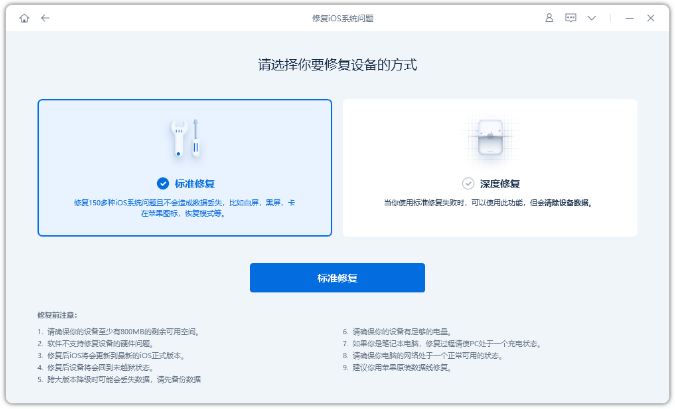
Schritt 2: Nachdem Sie auf „Standardreparatur“ geklickt haben, befolgen Sie die Anweisungen auf der Softwareoberfläche, um Ihr iPhone in den Wiederherstellungsmodus oder DFU-Modus zu versetzen.
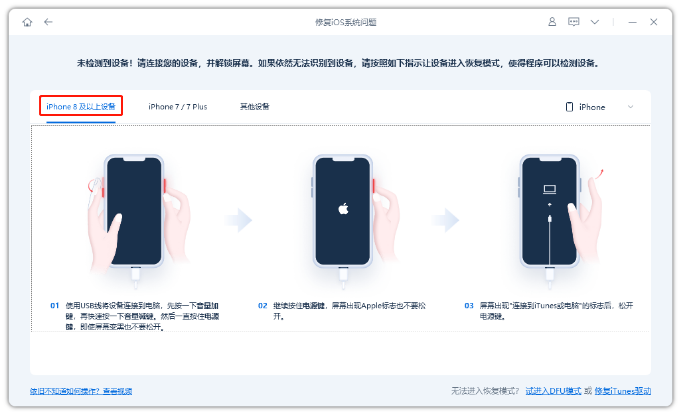
Schritt 3: Nachdem die Software das Gerät erfolgreich erkannt hat, klicken Sie auf die Schaltfläche „Firmware herunterladen“, um den Download der Firmware zu starten. Bitte beachten Sie, dass Sie das Datenkabel erst trennen, wenn der Firmware-Download abgeschlossen ist. Der gesamte Reparaturvorgang dauert ca. 10 Minuten. Bitte warten Sie geduldig, bis die Meldung „Reparatur abgeschlossen“ auf dem Bildschirm angezeigt wird, damit Ihr iOS-System erfolgreich auf iOS 17 aktualisiert wird.
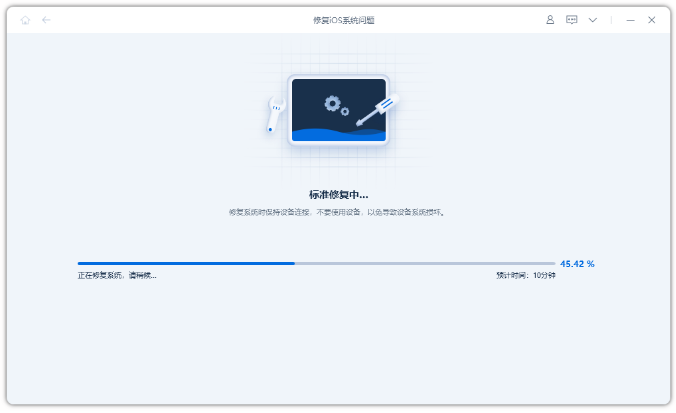
Wenn Sie alle oben genannten Methoden ausprobiert haben, aber immer noch Probleme beim Update auf iOS 17 haben, kann es daran liegen, dass die Hardware Ihres Geräts nicht richtig funktioniert. Zu diesem Zeitpunkt können Sie sich zur Reparatur an den Kundendienst von Apple wenden. Sie werden Ihnen entsprechende Hilfe und Lösungen bieten.
Wenn Ihr iPhone während des Updates auf iOS 17 auf Probleme stößt oder das Upgrade auf iOS 17 nicht normal durchführen kann, empfehlen wir, die folgenden Methoden zur Lösung auszuprobieren. Zunächst empfehlen wir die Nutzung der Upgrade-Funktion des Handy-Reparaturtools von Apple, mit der Sie mit einem Klick auf die neueste Version von iOS 17 aktualisieren können. Dieses Tool ist sehr praktisch und kann Ihnen bei der Lösung eventuell auftretender Upgrade-Probleme helfen. Ich hoffe, diese Methode hilft Ihnen!
Das obige ist der detaillierte Inhalt vonWarum kann ich mein iPhone nicht auf iOS 17 aktualisieren? Wie man es repariert?. Für weitere Informationen folgen Sie bitte anderen verwandten Artikeln auf der PHP chinesischen Website!




